iPhone और Mac पर कीचेन पासवर्ड लॉगिन करने के लिए एक विस्तृत मार्गदर्शिका
हमारे पासवर्ड को सुरक्षित रखना काफी आवश्यक है। Apple डिवाइस पर पासवर्ड प्रबंधन का एक महत्वपूर्ण पहलू है लॉगिन चाबी का गुच्छा पासवर्ड. इस पोस्ट का उद्देश्य लॉगिन किचेन पासवर्ड का व्यापक अवलोकन देना और इसे अपने iPhone और मैकबुक पर कैसे खोजना है। अपने लॉगिन किचेन पासवर्ड को प्रभावी ढंग से समझकर और प्रबंधित करके, आप अपने Apple उपकरणों में बेहतर सुरक्षा और उपयोग में आसानी सुनिश्चित कर सकते हैं।

- भाग 1. लॉगिन किचेन पासवर्ड क्या है
- भाग 2. लॉगिन किचेन पासवर्ड ढूंढें और बदलें
- भाग 3. iPhone पासवर्ड प्रबंधित करें
- भाग 4. लॉगिन किचेन पासवर्ड के अक्सर पूछे जाने वाले प्रश्न
भाग 1. एप्पल लॉगिन किचेन पासवर्ड क्या है
लॉगिन किचेन पासवर्ड Apple के पासवर्ड प्रबंधन प्रणाली का एक महत्वपूर्ण घटक है। यह Apple उपकरणों पर उपलब्ध है जो उपयोगकर्ताओं को उनके पासवर्ड, प्रमाणपत्र, निजी कुंजी और अन्य संवेदनशील जानकारी को सुरक्षित रूप से संग्रहीत और प्रबंधित करने में मदद करता है। जब उपयोगकर्ता अपने मैक या आईफोन में लॉग इन करते हैं तो यह किचेन स्वचालित रूप से अनलॉक हो जाता है, जिससे संग्रहीत पासवर्ड तक निर्बाध पहुंच की अनुमति मिलती है। यह एक वर्चुअल वॉल्ट के रूप में कार्य करता है, डेटा की सुरक्षा करता है और जरूरत पड़ने पर स्वचालित रूप से पासवर्ड और अन्य क्रेडेंशियल भरकर उपयोगकर्ताओं को सुविधा प्रदान करता है।
किचेन पासवर्ड तब बनाया जाता है जब उपयोगकर्ता पहली बार अपने Apple डिवाइस को सेट करते हैं। यह पासवर्ड किचेन की सुरक्षा करता है, यह सुनिश्चित करते हुए कि केवल अधिकृत उपयोगकर्ता ही संग्रहीत जानकारी तक पहुंच सकते हैं। किचेन पासवर्ड उपयोगकर्ता के लॉगिन पासवर्ड से अलग होता है और सुरक्षा की एक अतिरिक्त परत जोड़ता है। लॉगिन किचेन पासवर्ड एन्क्रिप्शन एल्गोरिदम का उपयोग करता है ताकि यह सुनिश्चित किया जा सके कि अगर कोई डिवाइस तक पहुंच प्राप्त कर लेता है, तो भी वे किचेन में संग्रहीत पासवर्ड को आसानी से पुनर्प्राप्त नहीं कर सकते हैं।
भाग 2. Mac और iPhone पर लॉगिन किचेन पासवर्ड कैसे खोजें और बदलें
यदि आपको अपने iPhone या Mac पर अपना लॉगिन किचेन पासवर्ड बदलने की आवश्यकता है, तो यह सुरक्षा कारणों से हो सकता है या यदि आप वर्तमान पासवर्ड भूल गए हैं। यह भाग बताता है कि लॉगिन किचेन पासवर्ड कैसे ढूंढें और बदलें।
मैक पर लॉगिन किचेन पासवर्ड ढूंढें और बदलें
स्टेप 1खोलें चाबी का गुच्छा पहुंच आपके मैक पर ऐप। आप इसे एप्लिकेशन फ़ोल्डर के अंतर्गत यूटिलिटीज़ फ़ोल्डर में पा सकते हैं। क्लिक करें खोजक आपके Mac के डॉक पर बटन। खोलें अनुप्रयोग फ़ोल्डर, उसके बाद उपयोगिताओं फ़ोल्डर। चरण दोमेनू बार में किचेन एक्सेस चुनें और क्लिक करें पसंद. प्रकार लॉग इन करें शीर्ष दाईं ओर खोज फ़ील्ड में। सूची में दिखाई देने वाले लॉगिन किचेन पर डबल-क्लिक करें। चरण 3दबाएं पासवर्ड दिखाए संकेत मिलने पर चेकबॉक्स और अपना मैक उपयोगकर्ता खाता पासवर्ड दर्ज करें। लॉगिन किचेन का पासवर्ड अब पासवर्ड कॉलम में प्रदर्शित होगा।
चरण दोमेनू बार में किचेन एक्सेस चुनें और क्लिक करें पसंद. प्रकार लॉग इन करें शीर्ष दाईं ओर खोज फ़ील्ड में। सूची में दिखाई देने वाले लॉगिन किचेन पर डबल-क्लिक करें। चरण 3दबाएं पासवर्ड दिखाए संकेत मिलने पर चेकबॉक्स और अपना मैक उपयोगकर्ता खाता पासवर्ड दर्ज करें। लॉगिन किचेन का पासवर्ड अब पासवर्ड कॉलम में प्रदर्शित होगा।  चरण 4अपना मैकबुक लॉगिन किचेन पासवर्ड बदलने के लिए, पर जाएँ पसंद किचेन एक्सेस मेनू से, फिर चुनें मेरा डिफ़ॉल्ट किचेन रीसेट करें विकल्प। आगे बढ़ने के लिए संकेतों का पालन करें.
चरण 4अपना मैकबुक लॉगिन किचेन पासवर्ड बदलने के लिए, पर जाएँ पसंद किचेन एक्सेस मेनू से, फिर चुनें मेरा डिफ़ॉल्ट किचेन रीसेट करें विकल्प। आगे बढ़ने के लिए संकेतों का पालन करें. 
कृपया ध्यान दें कि आपके किचेन पासवर्ड को बदलने के लिए कुछ संग्रहीत जानकारी, जैसे सहेजे गए पासवर्ड या सुरक्षित नोट्स तक पहुंचने पर नया पासवर्ड दर्ज करने की आवश्यकता हो सकती है।
अपने iPhone पर लॉगिन किचेन पासवर्ड ढूंढें और बदलें
स्टेप 1iPhone पर, लॉगिन किचेन पासवर्ड ढूंढना अपेक्षाकृत सरल है। सेटिंग्स ऐप खोलें और टैप करें पासवर्डों. iOS 13 या इससे पहले के संस्करण में, आपको नीचे स्क्रॉल करना चाहिए और टैप करना चाहिए पासवर्ड और खाते, फिर वेबसाइट और ऐप पासवर्ड. फेस आईडी, टच आईडी या अपने iPhone लॉगिन पासकोड का उपयोग करके प्रमाणित करें। अब आप अपने iPhone पर सभी सहेजे गए पासवर्ड देख और प्रबंधित कर सकते हैं, जो लॉगिन किचेन में संग्रहीत हैं।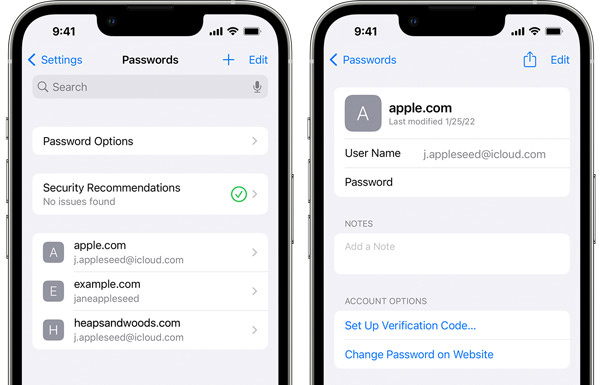 चरण दोजब आप अपना लॉगिन किचेन पासवर्ड बदलना और अपडेट करना चाहते हैं, तो टैप करें पासवर्ड बदलें और अपना वर्तमान डिवाइस पासकोड दर्ज करें। अपने iPhone किचेन के लिए नया पासवर्ड बनाने के लिए ऑन-स्क्रीन निर्देशों का पालन करें। आपके iPhone पर किचेन पासवर्ड बदलने से समान iCloud किचेन का उपयोग करने वाले सभी डिवाइस प्रभावित होंगे।
चरण दोजब आप अपना लॉगिन किचेन पासवर्ड बदलना और अपडेट करना चाहते हैं, तो टैप करें पासवर्ड बदलें और अपना वर्तमान डिवाइस पासकोड दर्ज करें। अपने iPhone किचेन के लिए नया पासवर्ड बनाने के लिए ऑन-स्क्रीन निर्देशों का पालन करें। आपके iPhone पर किचेन पासवर्ड बदलने से समान iCloud किचेन का उपयोग करने वाले सभी डिवाइस प्रभावित होंगे। भाग 3. अपने iPhone पासवर्ड कैसे प्रबंधित करें
iPhone पर पासवर्ड प्रबंधित करना कुछ सरल चरणों में किया जा सकता है। अपने सभी खातों के लिए मजबूत, अद्वितीय पासवर्ड का उपयोग करना याद रखें और अतिरिक्त सुरक्षा के लिए दो-कारक प्रमाणीकरण सक्षम करने पर विचार करें। आप अपने iPhone पासवर्ड को बेहतर ढंग से प्रबंधित करने के लिए नीचे दी गई उपयोगी युक्तियाँ देख सकते हैं।
iCloud किचेन सक्षम करें
अपने पासवर्ड को अपने Apple डिवाइस पर सुरक्षित रूप से संग्रहीत और सिंक करने के लिए, पर जाएँ समायोजन, अपने Apple खाते के नाम पर टैप करें, iCloud चुनें, फिर टैप करें कीचेन. यहां आप इसे सक्षम करने के लिए iCloud किचेन पर टॉगल कर सकते हैं।
पासवर्ड को ऑटोफ़िल करने के लिए iCloud किचेन का उपयोग करें
के लिए जाओ सेटिंग्स > पासवर्ड > ऑटोफ़िल पासवर्ड पासवर्ड के लिए ऑटोफ़िल सक्षम करने के लिए। ऑटोफ़िल पासवर्ड विकल्प चालू करें और डिफ़ॉल्ट पासवर्ड मैनेजर के रूप में iCloud किचेन का चयन करें।
iPhone पासवर्ड मैनेजर ऐप का उपयोग करें
आप imyPass जैसे थर्ड-पार्टी पासवर्ड मैनेजर ऐप का उपयोग कर सकते हैं आईफोन पासवर्ड मैनेजर अतिरिक्त सुरक्षा और सुविधा के लिए. अनुशंसित पासवर्ड मैनेजर ऐप पासवर्ड एन्क्रिप्शन और कई डिवाइसों में सुरक्षित सिंकिंग जैसी अतिरिक्त सुविधाएँ प्रदान करता है। यह आपको अपने iPhone और iPad पर विभिन्न पासवर्ड ढूंढने और संपादित करने देता है। यह iCloud किचेन पासवर्ड, वेब ब्राउज़र पर लॉगिन, Apple खाते और ऐप पासवर्ड प्रबंधित कर सकता है।

भाग 4. लॉगिन किचेन पासवर्ड के अक्सर पूछे जाने वाले प्रश्न
मैं अपने iPhone पर iCloud किचेन कैसे चालू कर सकता हूं?
अपने iPhone पर iCloud किचेन चालू करने के लिए, सेटिंग्स पर जाएं, शीर्ष पर अपना नाम टैप करें, फिर iCloud चुनें। किचेन विकल्प का पता लगाने के लिए नीचे स्क्रॉल करें और iCloud किचेन को चालू करें।
लॉगिन किचेन पासवर्ड कैसे सुरक्षित करें?
एक मजबूत, अद्वितीय लॉगिन किचेन पासवर्ड का उपयोग करें जिसका आसानी से अनुमान नहीं लगाया जा सके। अधिकतम सुरक्षा सुनिश्चित करने के लिए अपने लॉगिन किचेन पासवर्ड को नियमित रूप से अपडेट करें। उन्नत लॉगिन किचेन सुरक्षा के लिए दो-कारक प्रमाणीकरण सक्षम करें। अपना लॉगिन किचेन पासवर्ड किसी के साथ साझा करने से बचें। का उपयोग करो पासवर्ड मैनेजर पासवर्ड सुरक्षित रूप से संग्रहीत करने के लिए ऐप।
आप मैक पर अपने संग्रहीत सफारी पासवर्ड कैसे ढूंढते हैं?
अपने संग्रहीत सफ़ारी पासवर्ड की जाँच करने के लिए, सफ़ारी ऐप खोलें, सफ़ारी मेनू पर क्लिक करें, फिर प्राथमिकताएँ विकल्प चुनें। पासवर्ड चुनें और अपना वर्तमान पासवर्ड दर्ज करें। अब आप विशिष्ट वेबसाइट का पासकोड देखने के लिए उस पर क्लिक कर सकते हैं।
निष्कर्ष
The लॉगिन चाबी का गुच्छा पासवर्ड Mac, iPhone और iPad डिवाइस पर पासवर्ड प्रबंधन में महत्वपूर्ण भूमिका निभाता है। इस पृष्ठ को पढ़ने के बाद, हम आशा करते हैं कि आप सुविधा और सुरक्षा के बीच संतुलन सुनिश्चित करते हुए, अपने पासवर्ड पर नियंत्रण रख सकेंगे।



